
Joseph Goodman
3
2947
636
Ako ste poput nekih ljudi, možda ćete na svom telefonu ili tabletu raditi jednako produktivno kao i računalo. Naravno, velika većina Android uređaja koristi vaš prst kao primarni način unosa. Ali to je velika mana prilikom obavljanja posla; pomoću vaših cifara za upravljanje uređajima jednostavno nije tako fluidno kao što je korištenje miša i tipkovnice.
Ne bi li bilo sjajno kad biste koristili uređaje za unos računala na telefon ili tablet? Pa dobre vijesti - možete! Evo kako možete upravljati svojim Android uređajem pomoću miša i tipkovnice vašeg računala.
Preuzmite DeskDock za upravljanje Androidom mišem
Za praćenje ovog vodiča morat ćete koristiti aplikaciju pod nazivom DeskDock. Na raspolaganju je nekoliko drugih metoda (o kojima ćemo govoriti kasnije), ali korištenje DeskDocka je najbrži, najlakši i najpouzdaniji pristup.
DeskDock nudi i besplatnu i profesionalnu verziju. Pro verzija je dostupna kao zasebno preuzimanje.
Preuzimanje datoteka: DeskDock (Besplatno) | DeskDock Pro (5,49 USD)
Koje značajke nudi DeskDock?
DeskDock pretvara zaslon vašeg Androida u drugi monitor, omogućavajući vam da premjestite miš na uređaj premještajući ga preko granice vašeg zaslona računala.
Kao što ste očekivali, u profesionalnoj verziji je dostupno više značajki nego besplatna. Na primjer, besplatna verzija nudi samo mogućnost dijeljenja miša. Ako želite koristiti tipkovnicu prijenosnog računala i miš na Androidu, trebat ćete profesionalno.
Ako planirate puno koristiti aplikaciju, pro verzija je itekako vrijedna ulaganja. No, preporučujemo da najprije testirate besplatnu verziju kako biste bili sigurni da zadovoljava vaše zahtjeve.
Neke od najboljih karakteristika besplatne verzije DeskDocka uključuju:
- Dijeljeni međuspremnici: Podatke možete jednostavno kopirati i zalijepiti između računala i uređaja.
- Podrška za višestruki dodir: Aplikacija pruža prečace koji mogu simulirati više dodirne geste na vašem uređaju, što znači da vam nikada neće trebati fizički dodirnuti telefon dok je aplikacija aktivna.
- Podrška za više uređaja: Ako imate nekoliko Android uređaja, možete ih povezati do jedne instance aplikacije i istovremeno ih koristiti.
- Prilagodljivi unos miša: Možete odabrati akciju koju želite povezati s lijevim ili desnim klikom.
Kao što je spomenuto, profesionalna inačica uvodi zajedničke tipkovnice. Omogućuje vam mapiranje do 10 tipki miša, nudi prevlačenje i povlačenje te ima prečace na tipkovnici za snagu, glasnoću i svjetlinu vašeg telefona. Pro verzija je bez oglasa.
Osim što ćete instalirati aplikaciju na telefon ili tablet, trebat ćete instalirati i poslužitelj aplikacije na računalo. Poslužitelj ima verzije dostupne za Windows, Mac i Linux.
I na kraju, za razliku od nekih drugih alternativa dostupnih u Trgovini Play, DeskDock ima ne zahtijevaju korijenski pristup.
Kako postaviti DeskDock
Sada znate što DeskDock nudi, pogledajmo kako instalirati aplikaciju i pokrenuti je i pokrenuti na svom računalu.
Postavljanje poslužitelja: Otklanjanje pogrešaka Java i USB
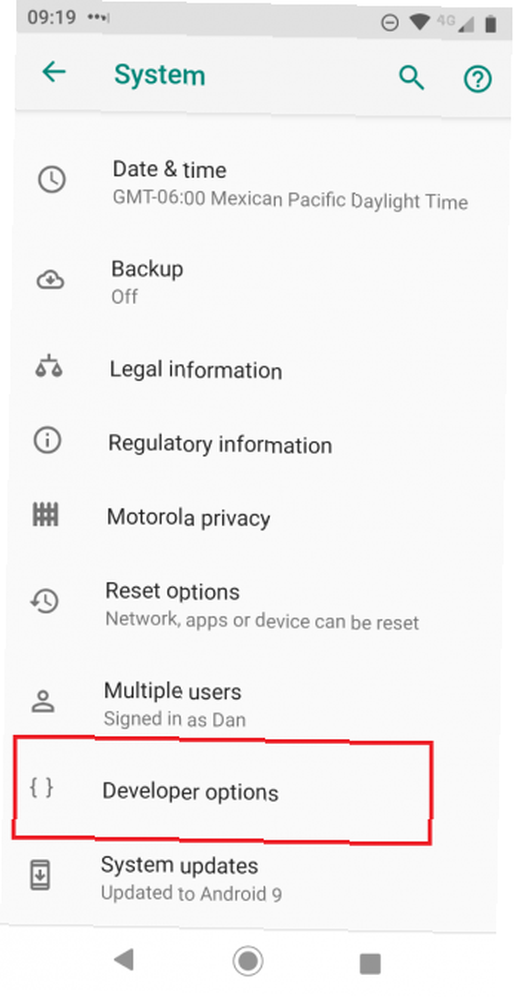
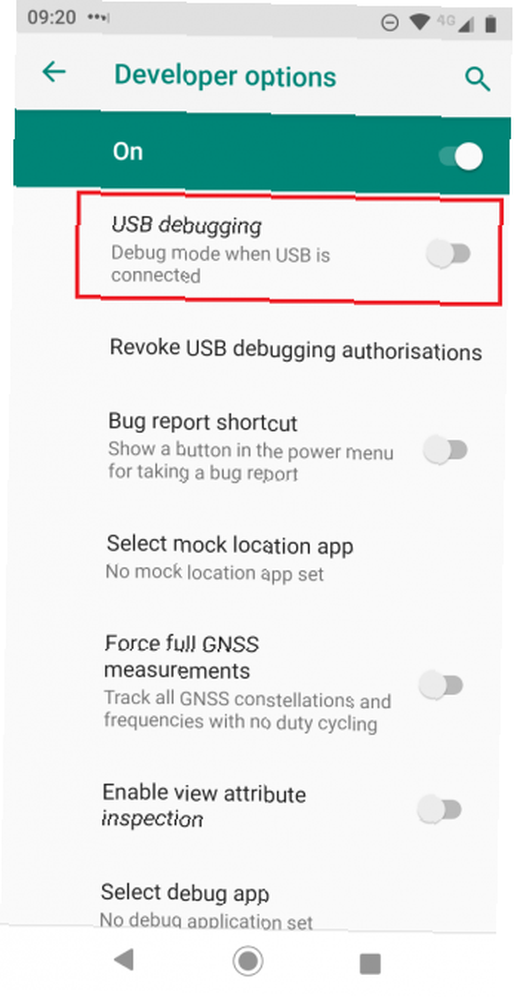
Prije nego što instalirate aplikaciju na svoj uređaj, prvo morate instalirati poslužitelj na uređaj. Ovo je najkompliciraniji dio postupka postavljanja.
Poslužitelj se za pokretanje oslanja na Java Runtime Environment 1.7 ili novije verzije. Ako ga već nema na vašem računalu, idite na web mjesto Java kako biste ga preuzeli i slijedite zaslonske upute za instalaciju.
Zatim trebate omogućiti USB ispravljanje pogrešaka. Što je USB način uklanjanja pogrešaka na Androidu? Evo kako to omogućiti Što je način za uklanjanje pogrešaka putem USB-a na Androidu? Evo kako to omogućiti kako biste omogućili USB uklanjanje pogrešaka na vašem Androidu? Objašnjavamo kako koristiti način uklanjanja pogrešaka za guranje naredbi s računala na telefon. na telefonu ili tabletu. Opcija je sakrivena u skriveno Mogućnosti za razvojne programere izbornik. Da biste aktivirali izbornik Mogućnosti za razvojne programere, idite na Postavke> O telefonu i dodirnite Izgradi broj polje sedam puta.
Nakon što vaš uređaj potvrdi da je omogućen način za razvojne programere, idite na Postavke> Sustav> Mogućnosti za razvojne programere> Otklanjanje pogrešaka> USB ispravljanje pogrešaka i provjerite je li preklopnik uključen. slavina u redu kad vidite potvrdu na zaslonu.
Spajanje uređaja
Sada trebate povezati Android uređaj s računalom pomoću USB kabela. U većini slučajeva vaš uobičajeni kabel za punjenje bit će dovoljan.
Nadamo se da će vaše povezivanje uređaja putem USB-a uzrokovati da će vaše računalo automatski instalirati ADB upravljačke programe. Ako niste sretni i instalirani su samo MTP upravljački programi (ili uopšte nema upravljačkih programa), morat ćete ih pronaći i instalirati ručno.
Nažalost, postoji previše previše Android uređaja da bismo ovdje nabrojali sva preuzimanja. Jednostavna Google pretraga trebala bi pružiti ono što tražite. Ako se potrudite pronaći pravu datoteku, pokušajte posjetiti web lokaciju Android Developer. U slučaju da još uvijek ne možete pronaći prave upravljačke programe, direktno se obratite korisničkoj liniji za podršku proizvođača.
Imajte na umu da korisnici računala Mac ne trebaju instalirati nijedan upravljački program.
Napokon, morate preuzeti softver poslužitelja aplikacije pomoću donje veze. Obavezno preuzmite verziju koja odgovara vašem operativnom sustavu. Poslužitelj je samostalna aplikacija; ne trebate instalirati nijednu datoteku na vašem sustavu da biste je koristili.
Ako se poslužitelj uspješno pokrene, vidjet ćete ikonu u programskoj traci. Desnom tipkom miša kliknite aplikaciju da biste prilagodili njene postavke.
preuzimanje datoteka: DeskDock poslužitelj (Besplatno)
Instalirajte Androidovu aplikaciju
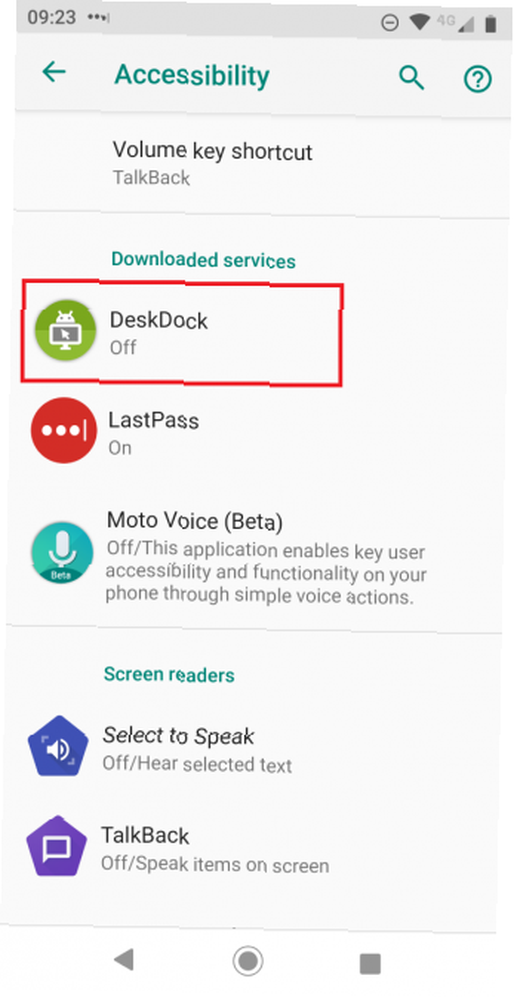
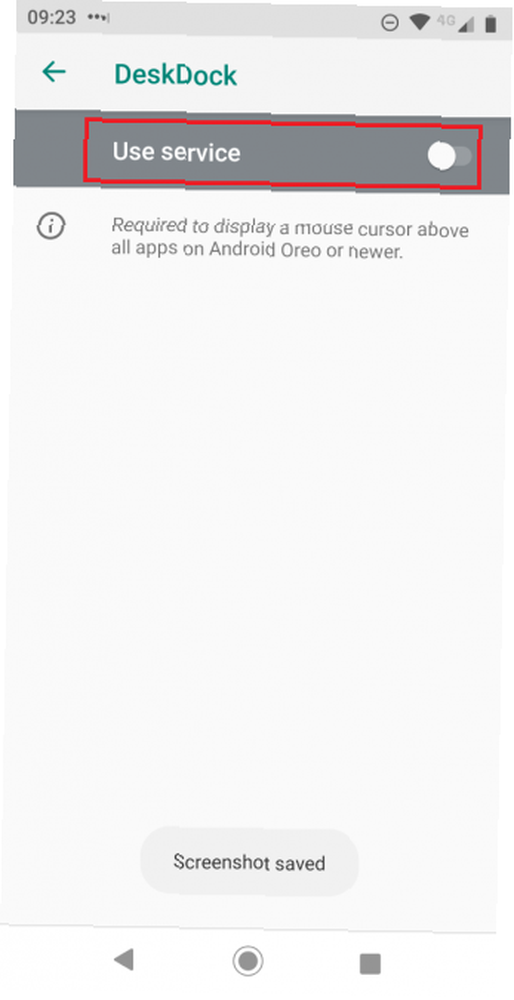
Upotrijebite ranije preuzete veze za instaliranje aplikacije Android na svoj uređaj.
Ako pravilno postavite poslužitelj, sve što trebate učiniti je povezati telefon s računalom putem USB-a. Aplikacija bi trebala automatski pronaći poslužitelj i uspostaviti vezu. Međutim, ako aplikacija i poslužitelj ne mogu uspostaviti vezu, vjerojatno nemate ispravne instalirane upravljačke programe. Pregledajte prethodni odjeljak i provjerite da li pokrećete ADB upravljačke programe na uređaju, a ne MTP upravljačke programe.
Svatko sa sustavom Android 8 Oreo ili noviji morat će omogućiti DeskDock kao uslugu pristupačnosti (Postavke> Pristupačnost> Preuzete usluge> DeskDock i pomaknite preklopnik pokraj Upotrijebite uslugu u Na položaj). To omogućava da se pokazivač miša prikaže iznad ostalih aplikacija. Pre-Oreo operativni sustavi ne trebaju dovršiti ovaj korak.
Alternativa Načini upravljanja Androidom mišem
Neki će čitatelji možda biti upoznati sa Sinergijom. Nekada je to bio projekt otvorenog koda, ali glavna je vilica sada iza platna. Neke manje vilice dostupne su putem GitHub-a (Synergy Android 7 i Synergy Android Cyanogen), ali obje zahtijevaju korijenski pristup i stoga nisu prikladne za većinu korisnika.
Alternativno, možete kupiti USB OTG (on-the-Go) kabel kako biste mogli koristiti normalnu USB tipkovnicu na svom telefonu. Preporučujemo UGREEN Micro USB 2.0 OTG kabel na Amazonu.
Kad budete spremni, uključite sve, a zatim krenite prema Postavke> Sustav> Jezici i unos za postavljanje USB uređaja. Ako želite saznati više, pogledajte naš popis najboljih načina korištenja OTG kabela s Androidom Što je USB OTG? 5 cool načina za korištenje na Androidu Što je USB OTG? 5 cool načina za korištenje na Androidu Što je USB OTG i kako ga možete koristiti na Androidu? Objašnjavamo značajku i više načina za korištenje. .
Koristite li miš i tipkovnicu na Androidu?
Objasnili smo vam kako koristiti miš na svom mobilnom uređaju pomoću aplikacije DeskDock i upoznali vas s nekoliko mogućnosti. Nadamo se da će vam ovaj uređaj omogućiti da koristite baš onako kako želite.
Za više ovakvih savjeta potražite različite načine za navigaciju Android telefonom i kako ogledalo Android zaslona na PC-u ili Mac-u bez korijena. Možete li upravljati i Android telefonom s računala Mogu li kontrolirati svoj Android telefon sa svog računala? Mogu li upravljati Android telefonom s računala? Želite kontrolirati svoj Android uređaj s računala? Evo najboljih načina za upravljanje telefonom s računala. !











